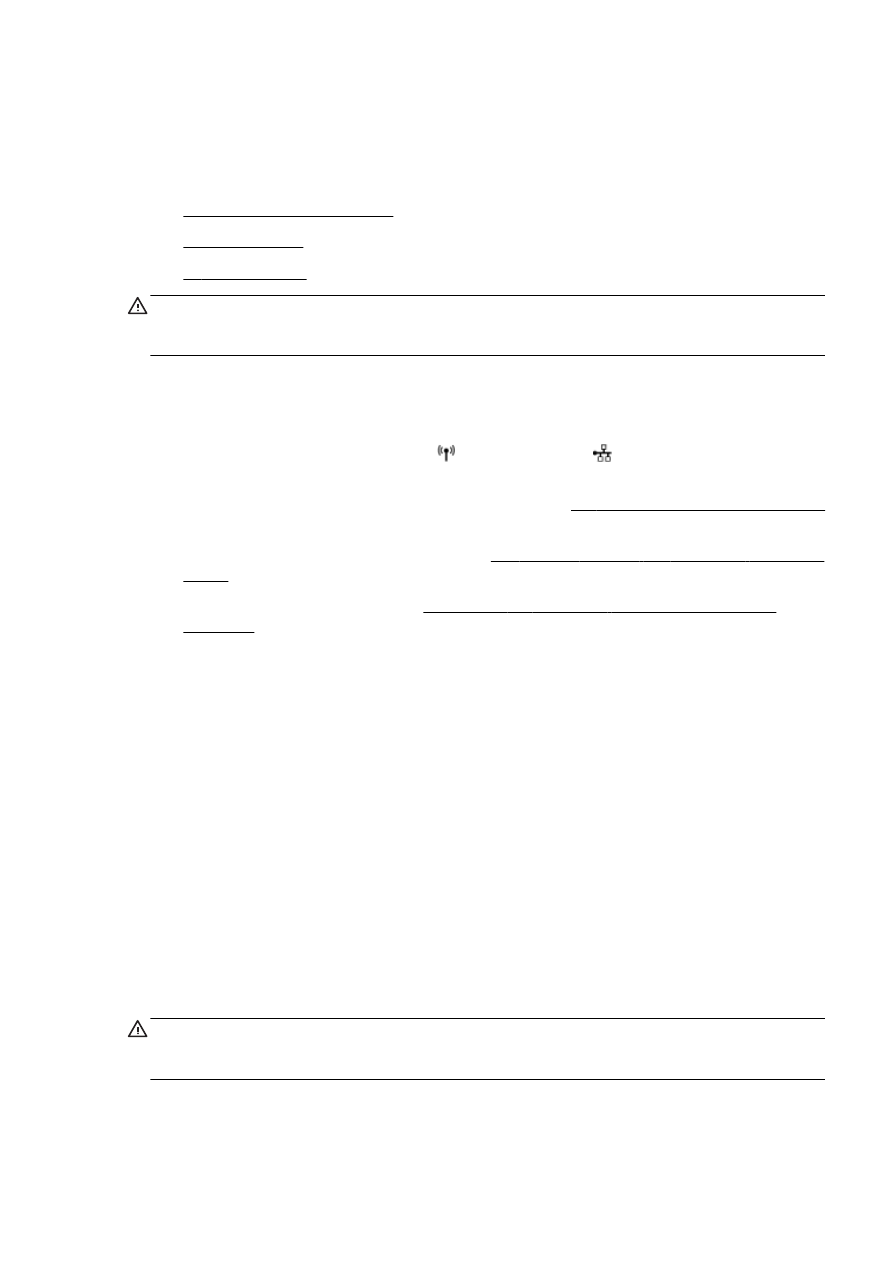
IP 設定を変更する
注意:必要に応じて、ネットワークを設定することができます。ただし、ネットワーク管理
に詳しくない場合は、リンク速度、
IP 設定、デフォルトゲートウェイ、ファイアウォール設
定などの設定を変更しないでください。
ネットワーク設定の表示と印刷
ネットワーク設定を表示または印刷するには、次のいずれかの方法を使用します。
●
プリンターのコントロール
パネルで、
(ワイヤレス) または (Ethernet) をタッチします。 ネ
ットワーク
ステータス画面が表示されます。
●
ネットワーク構成ページを印刷します。詳細については、
128 ページのネットワーク設定ページ
をご覧ください。
●
ワイヤレス
テストを実行します。 詳しくは、
156 ページのステップ 3: ワイヤレス テストを実
行するを参照してください。
ソフトウェアにアクセスするには、
38 ページの HP プリンター ソフトウェアを開きます
(Windows)を参照してください。
リンク速度の設定
ネットワーク上でのデータ送信速度を変更することができます。デフォルトの設定は
[自動] です。
1.
プリンターのコントロール
パネルから、画面にタッチして指をスライドし、[セットアップ]、[ネ
ットワーク
セットアップ] の順にタッチします。
2.
[
Ethernet 設定] をタッチします。
3.
[詳細設定] を選択します。
4.
[リンク速度] をタッチします。
5.
お使いのネットワーク
ハードウェアに適したオプションを選択します。
IP 設定を変更する
デフォルトの
IP 設定は [自動] で、IP 設定を自動的に行いますが、 ネットワーク管理に詳しく、さま
ざまな設定
(IP アドレス、サブネット マスク、またはデフォルト ゲートウェイなど) を使用する場合
は、それらの設定を手動で変更できます。
注意:
IP アドレスを手動で割り当てる場合は慎重に行ってください。インストール時入力し
た
IP アドレスが正しくないと、お使いのネットワーク コンポーネントをプリンターに接続
できなくなります。
JAWW
ネットワーク設定を変更する
111
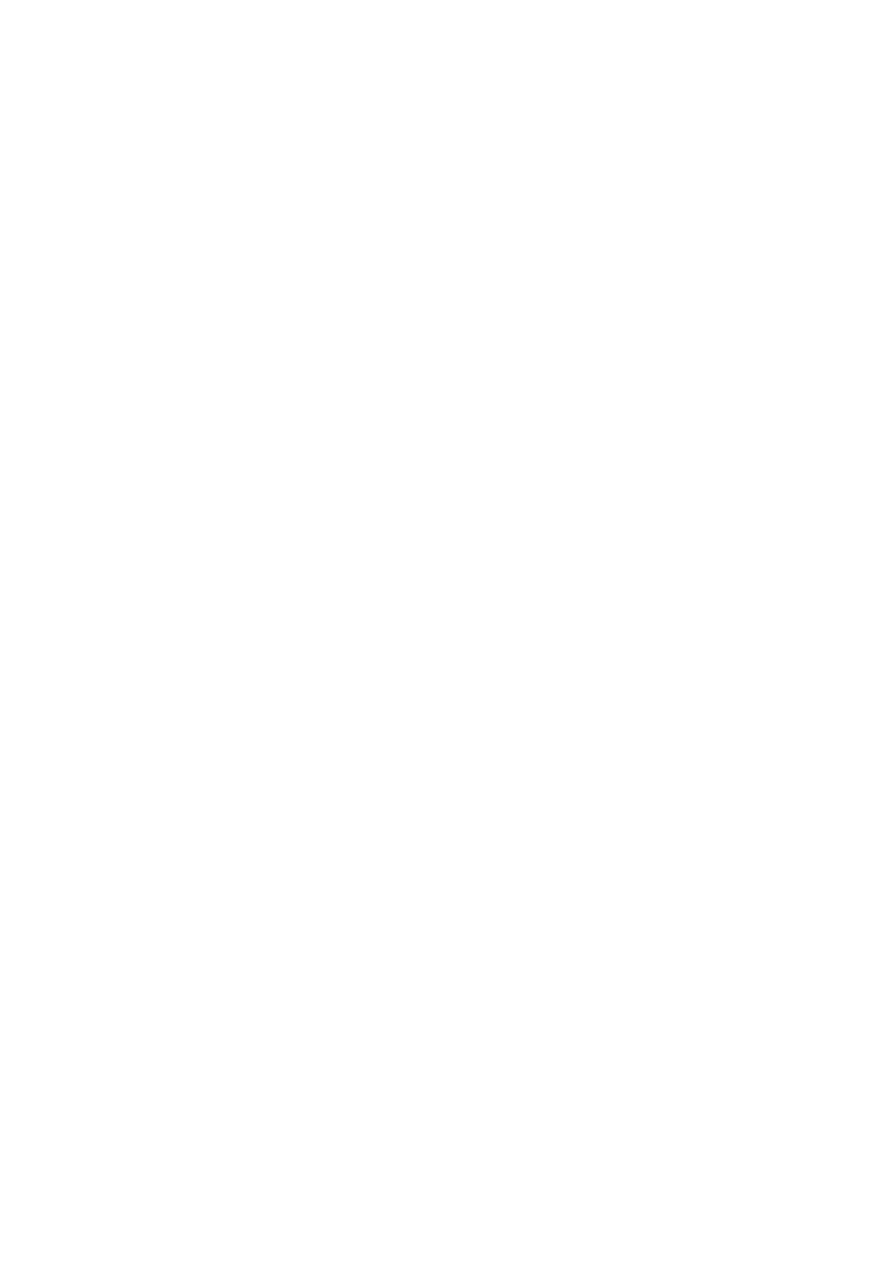
1.
プリンターのコントロール
パネルから、画面にタッチして指をスライドし、[セットアップ]、[ネ
ットワーク
セットアップ] の順にタッチします。
2.
[
Ethernet 設定] または [ワイヤレス設定] をタッチします。
3.
[詳細設定] をタッチします。
4.
[
IP 設定] をタッチします。
5.
IP アドレスを変更するとプリンターがネットワークから削除されることを知らせるメッセージ
が表示されます。
[
OK]をタッチして続行します。
6.
デフォルトで
[自動] が選択されています。設定を手動で変更するには、[手動] をタッチし、次の
設定に対する適切な情報を入力します。
●
[
IP]
●
[サブネットマスク]
●
[デフォルト ゲートウェイ]
●
[
DNS アドレス]
7.
変更を入力し、
[完了]をタッチします。
8.
[
OK] をタッチします。
112 第 8 章 ネットワーク設定
JAWW

ワイヤレス接続を